
LINEで相手を間違えてメッセージを送信してしまった時の対応方法が送信取消機能です。
しかし、送信取消機能にも色々と条件や課題などがあったりします。
特に送信取消を使った時に相手の画面にはどのように映っているのか気になる点も多いです。
このページでは送信取消機能の使い方と、送信取消を使った時の相手の画面や通知について詳しく解説していきます。
『送信取消をしてもやっぱり気になる』という方の参考になれば幸いです。
LINEの送信取消で相手側の画面はどうなる?
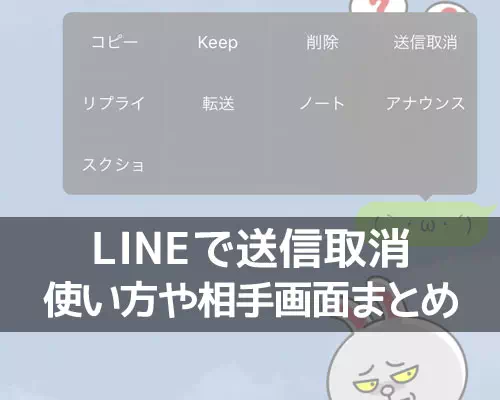
送信取消で気になるのはやはり相手の画面ですよね。
といった点が特に気になるのではないでしょうか。
そこで私が使用しているiphoneとandroidを使って送信取消した時の相手の画面がどのように見えるのか実際に試してみました。
LINEの送信取消機能は相手が既読してても未読状態でも取り消しは可能ですが、相手の状態によっては取り消し後の仕組みに多少違いがあります。
以下の解説でその辺りも参考にして頂ければと思います。
相手のロック画面通知
LINEで送信取消をする場合、相手が未読状態だとロック画面に送信したメッセージ通知が残っている可能性があります。
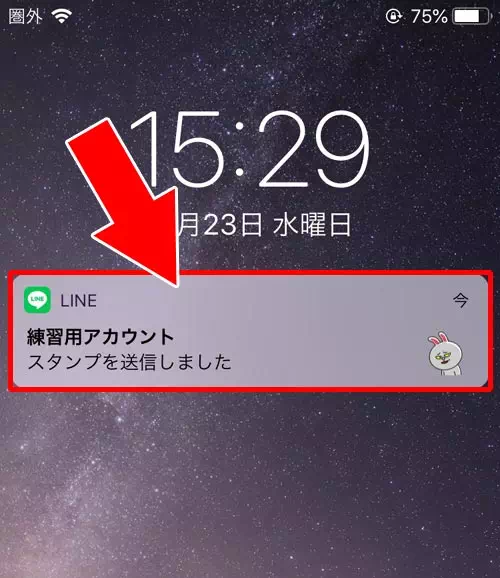
上記のようにメッセージ送信のプッシュ通知がロック画面に残っている時に送信取消をすると、ロック画面の通知は以下のように変わります。
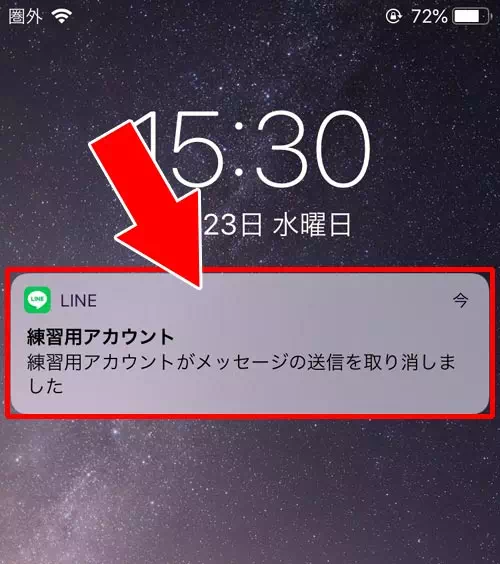
LINEで送信取消すると、ロック画面に表示されていた送信内容が消えて『メッセージの送信を取り消しました』というお知らせが通知されます。
ロック画面の内容も変わり相手は元々の内容自体を確認することはできませんが、送信取消されたという事実はわかるようになっています。
送信取消と通知挙動の最新仕様まとめ
LINEの送信取消は以前より便利になっていますが通知の表示は端末や設定によって挙動が変わるため最新仕様を理解しておくことが大切です。
現在のLINEでは送信取消を行うとロック画面や通知センターに残っていた本文が消え「メッセージの送信を取り消しました」と表示されるケースと通知そのものが消えて跡形が残らないケースの両方があります。
これはiPhone・Androidの違いやOSバージョン通知設定LINEアプリのバージョンなど複数の条件で左右されます。
また取り消しできる時間は現在「送信から1時間以内」に変更されており以前と違う点も押さえておきたいところです。
さらに環境によってはスマートウォッチや通知プレビューで内容が見えてしまう可能性もあるため確実に見られたくない場合は通知設定の見直しも必要でしょう。
既読されたメッセージの送信取消
LINEで送信したメッセージに既読がついていて、既に相手に読まれているメッセージを『送信取消』した場合、相手の画面は以下のようになります。
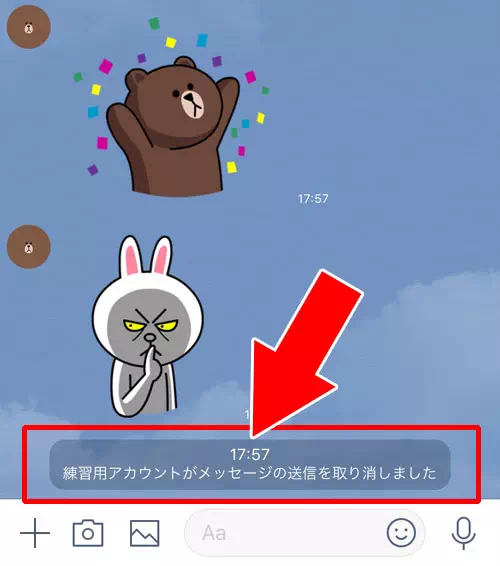
このように、既読メッセージの取り消しは取り消した事実が通知として相手のトーク画面に残る仕組みになってます。
送信取消したメッセージ内容は二度と確認する事はできませんが、何かのメッセージが送信されたという事実はずっと残っている状態となります。
未読メッセージの送信取消
送信したメッセージがまだ読まれていない未読状態の場合はどうでしょうか。
基本的には既読されたメッセージを送信取消した時と同じですが、新着通知の数字などに多少の変化があります。
相手がメッセージが未読の時に送信取消をすると、相手のトーク画面では以下のような画面になります。
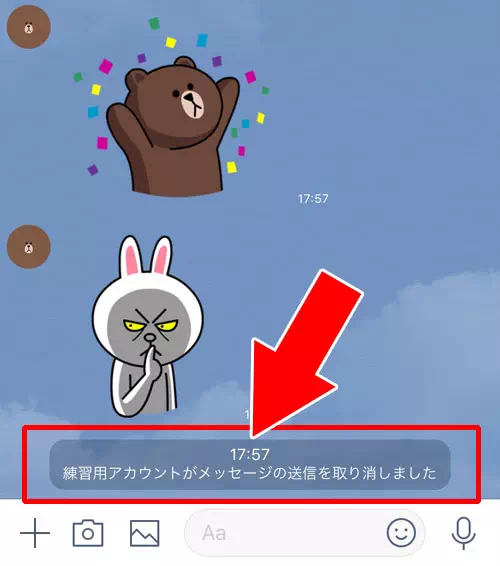
メッセージを既読してる時と同じように『○○(送信者の名前)がメッセージの送信を取り消しました』という内容が表示されています。
ただし、新着通知を知らせる『トーク一覧画面の緑の数字』や『画面下にあるトークアイコンの赤い数字』は送信取り消しの瞬間削除されます。
送信取り消し前の未読状態
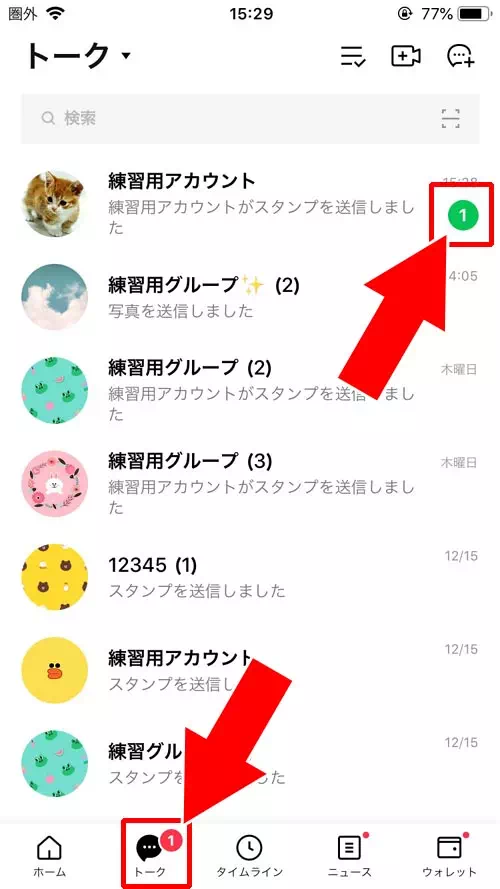
送信取り消し後の状態
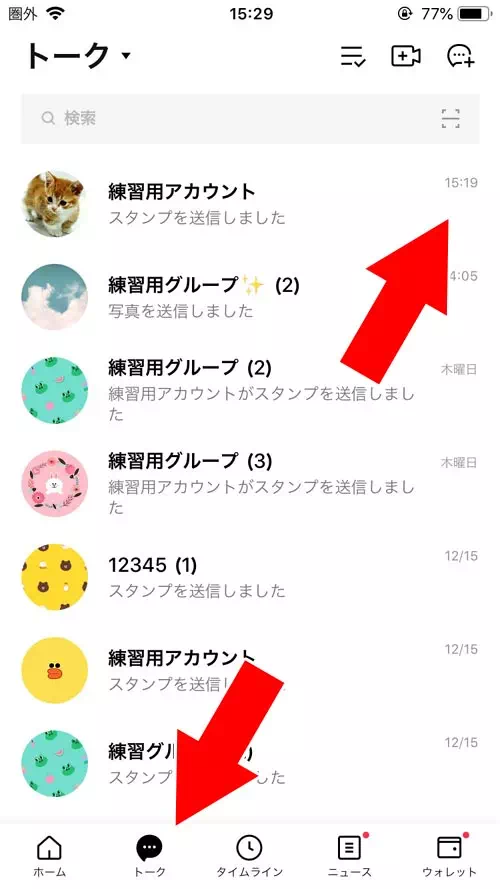
上記のように、相手の画面では新着通知の数字が自動的に消えるようになってます。
また、ホーム画面のLINEアプリのアイコンに表示される赤い新着マーク(赤い数字)も削除されます。
iPhoneとAndroidで通知の違いはある?
LINEの通知はiPhoneとAndroidで表示のされ方が異なる場合があります。
例えばiPhoneではロック画面の通知に送信されたメッセージの内容が表示されますが送信取消を行うと「○○がメッセージの送信を取り消しました」と置き換わります。
一方Androidでは通知バーにメッセージ内容が一時的に表示されるものの取り消し後は通知が消えることもあります。
ただしAndroidの機種やOSのバージョンによって挙動が異なることがあるため端末によってはiPhoneと同様に取り消し後も履歴が残る可能性があります。
事前に自分の端末でどのように通知が変化するのかを確認しておくと安心です。
グループトークでの送信取消の影響
グループトークや複数人トークルームでも送信取消は可能ですが個人トークとは少し異なる影響があります。
例えばグループトーク内で送信取消をするとすべての参加者のトーク画面から該当メッセージが削除されます。
ただし通知をオンにしているメンバーには「○○がメッセージの送信を取り消しました」と通知されるため誰かが既にメッセージを読んでいた場合完全に送信ミスを隠すことはできません。
また送信取消をしたこと自体は全員に共有されるため誤送信に気づかれる可能性がある点には注意が必要です。
通知バッジの表示はどうなる?
LINEで送信取消を行った場合通知バッジの挙動にも変化があります。
iPhoneではアプリアイコン上の通知バッジが残ることがありますがAndroidでは使用しているホームアプリや端末設定によって異なり取消と同時にバッジが消えるケースもあるようです。
またトーク一覧の「未読件数」表示も送信取消後は対象のトークから削除されバッジ数が減少または消えることがあります。
これは新着メッセージが取り消されたことにより未読扱いが解消されたためです。
通知バッジの動作は端末やバージョンによって微妙な差があるため気になる場合は実際の挙動を確認してみてください。
トークの並び順が元に戻る?
送信取消を行うとそのトークルームが一時的にトークリストの最上部に移動した後メッセージがなかった扱いとなって元の位置へ戻る仕様となっています。
これは送信されたメッセージが新着通知として扱われた後に削除されるためLINEが通知の必要がなくなったと判断するためです。
複数のトークを並行して利用している場合どのトークが最新かを判断しづらくなることもあるので送信取消を行ったあとは念のため該当トークの内容を再確認しておくとよいでしょう。
有料特典で通知なし取消が可能に
通常の送信取消では相手に「メッセージの送信を取り消しました」という通知が残る可能性がありますがLYPプレミアムの特典では未読状態のメッセージに限り「通知を出さずに取り消す」ことができるようになっています。
これにより誤送信に気づいた際に静かに取り消すことが可能になり相手に不要な通知を与える心配が軽減されます。
ただし既読になったメッセージには適用できないこと相手側の通知環境によって本文が既に表示されている場合がある点は注意が必要です。
通常の送信取消と異なる挙動を理解し誤送信を減らしたい方や通知を残したくない方はこの特典を活用するのも良いでしょう。
LINEで送信取消の使用条件と取り消し方法
LINEの送信取消が利用できるのは以下の条件に該当する場合となります。
- 送信してから24時間以内のメッセージや画像やファイルなど
- 個別トーク、グループトーク、複数人トークで取り消しできる
- LINEアプリのバージョンが『バージョン7.17.1』以降になっている
- 自分のアプリのバージョンだけでなく、相手(友達)のアプリのバージョンも上記のバージョン以降になっている
上記の条件になっていれば送信した内容を取り消しする事ができます。
もし送信取消ができない場合には上記の中のどれかが原因の可能性が高いと言えます。
(※アプリ自体の不具合の可能性もあります)
それでは具体的な取り消し方法について解説します。
トークメッセージの送信取消方法
LINEのトークで送信取消を使いたい場合には以下の方法で行います。
- LINEアプリを起動し、トークルームを開く
- メッセージから送信取消したいメッセージを長押し
- 『送信取消』をタップ
- 確認画面が表示されるので『送信取消』をタップ
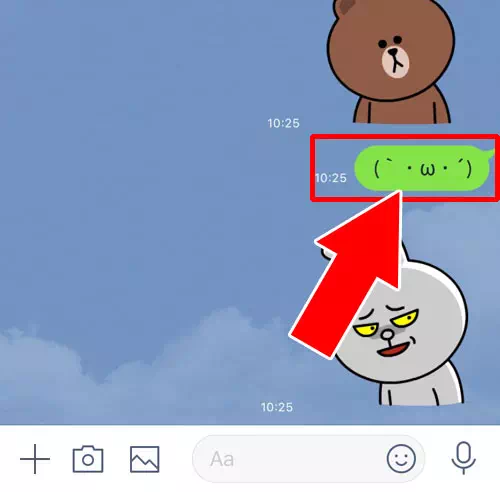

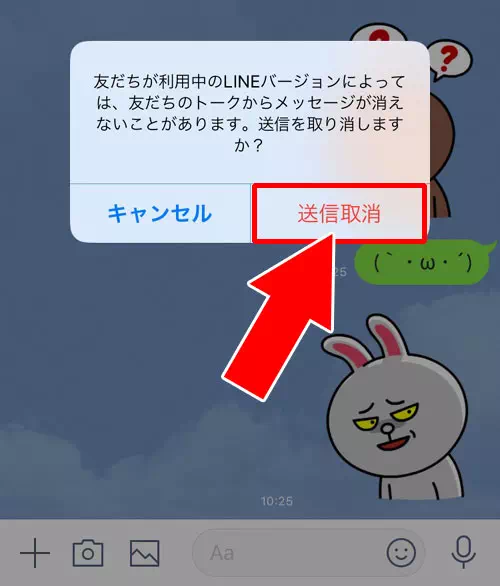
これでメッセージの送信取消が完了します。
送信取消後には『メッセージの送信を取り消しました』という内容が自分のトーク画面に表示されます。
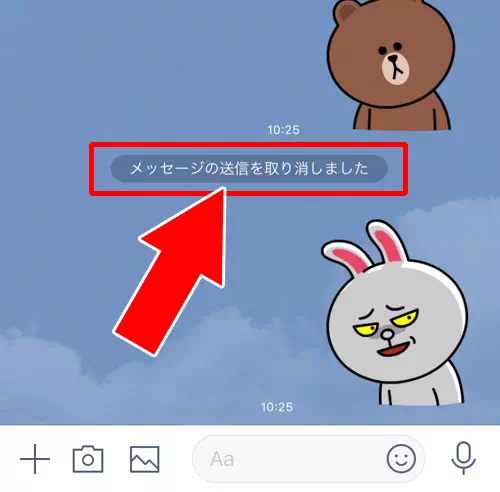
この時、相手のトーク画面にも『○○(送信者の名前)がメッセージの送信を取り消しました』という内容が表示がされます。
送信取消ができる対象範囲
送信取消機能が使える対象範囲としては以下の内容となります。
- メッセージ
- スタンプ
- 画像
- 動画
- ボイスメッセージ
- LINE MUSIC
- URL
- 連絡先
- 位置情報
- ファイル
- 通話履歴
また、スマホ版のLINEだけでなく、PC版LINEでも同じように取消機能が使えます。
PC版LINEでの取消方法はスマホ版と同じでメッセージを右クリックして『送信取消』を選択すれば取り消しできます。
送信取消と削除との違い
LINEの送信取消と削除はなんとなく似ていますが、簡単に説明すると以下のような違いがあります。
- 送信取消の仕組み
- 削除の仕組み
自分のトーク画面と相手のトーク画面上で内容を削除できる
自分のトーク画面内だけ内容が削除される
基本的には上記のような仕組みの違いです。
通常の削除機能との違いとしては『送信した内容を相手のトーク画面からも消せる』という点だけ覚えておけば良いでしょう。
ちなみに、LINEの送信取消は全てのメッセージで使えるわけではありません。送ったメッセージを取り消しできる条件などを以下で解説します。
まとめ
LINEの送信取消については送信取消履歴の通知が送信者と受信者の両方の画面に残るのが基本なので間違えないように注意しましょう。
完全に送信内容が削除されて相手の画面に履歴が残らない仕組みが良かった方も多いでしょうが仕方ないですね。
それと、トークには送信取消以外にも『削除』機能などがあるので間違えないようにしなければいけません。
一度削除したメッセージは復旧できないので送信取消もできなくなってしまいますからね。誤送信に焦って『削除』をしないように注意しましょう。
トークの削除に関しては以下の記事で詳しく解説してるので気になる方は参考にして下さい。
関連リンク




















『送信取消をやったけどちゃんとメッセージ消えてるの?』
『相手にメッセージは読まれていないか?』